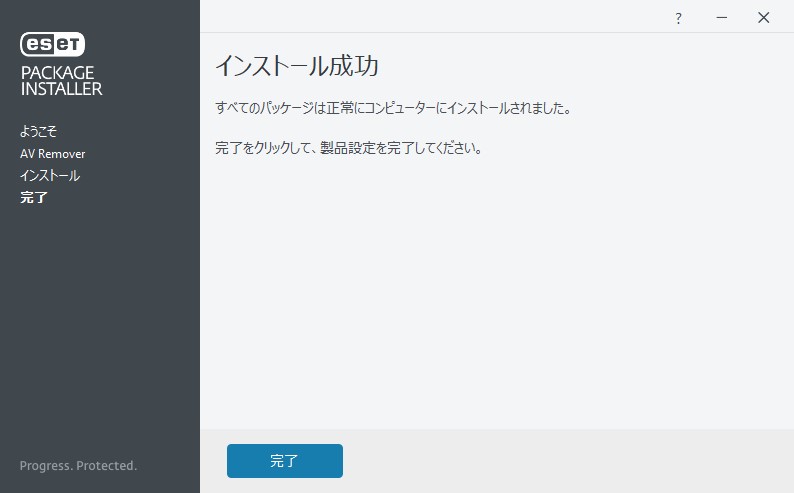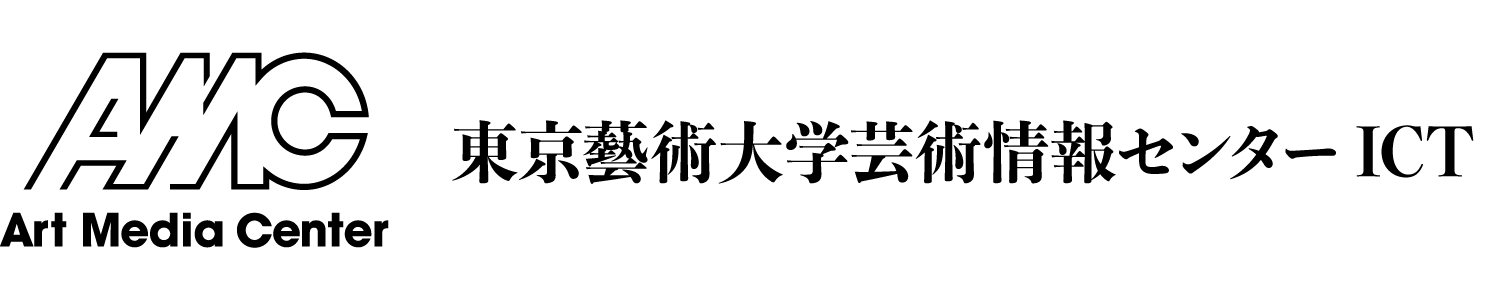セキュリティソフトウェアの導入手順(Windows)

本ページでは芸術情報センターが提供するセキュリティソフトウェアの導入方法を示します。
セキュリティソフトウェアの導入は、次の手順で行います
1.芸術情報センターに利用申請を行う。(利用者側の操作が必要)
2.管理サーバ接続ソフトウェアの導入と利用中のセキュリティソフトウェアの削除(利用者側の操作が必要)
- 導入前準備
- セキュリティソフト利用申請を事前に済ませていること。
- 設定するPCが学内LANまたはインターネットに接続されていること。
- 以下のようなセキュリティソフトウェアを利用されている場合は予めアンインストールをお願いします。
例:ウイルスバスター、ESET、ノートン、カスペルスキー、MacAfee等。
- 管理サーバ接続ソフトウェアのダウンロード
利用申請後の画面に記載されているリンクより導入ソフトウェアをダウンロードします。 - ダウンロード後の展開
ダウンロード後、ESET.zipを右クリックメニューから「すべて展開」を選択します。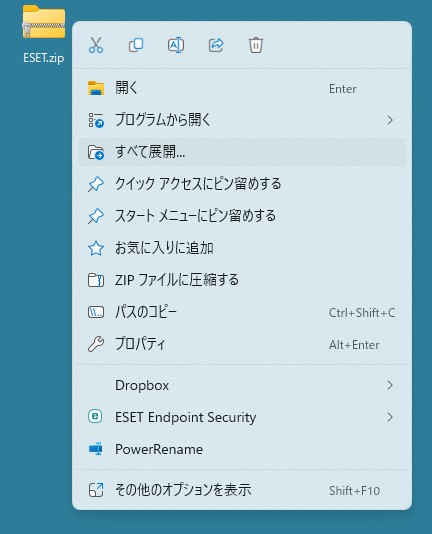
- 画面の指示に従い、「展開」を選択します。
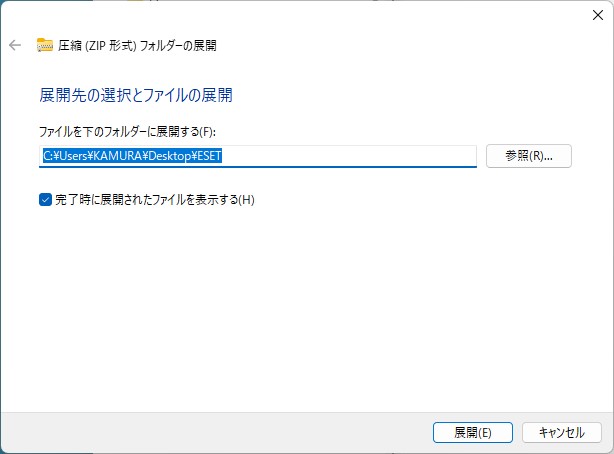
- 展開したデータを確認します。
ファイル「install-ESET」があることを確認します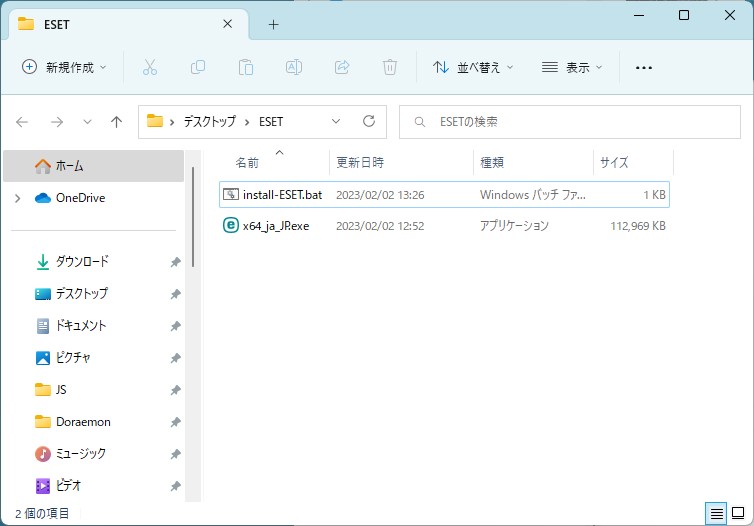
- 「Install-ESET」をダブルクリックしてプログラムを実行します。
この時、以下のような画面が表示された場合、「詳細情報」をクリックしてください。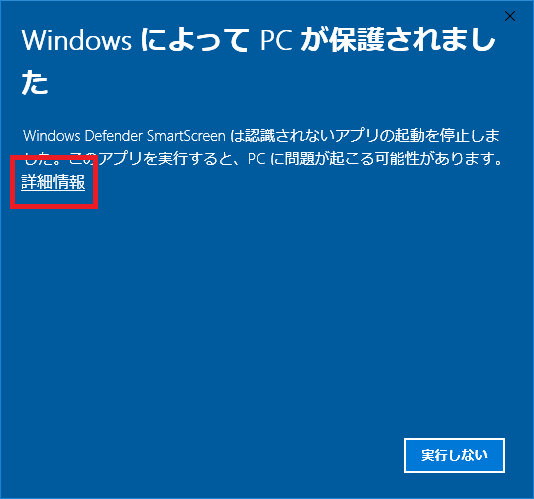
- その後、画面右下に「実行」のボタンが表示されます。
「実行」をクリックしてください。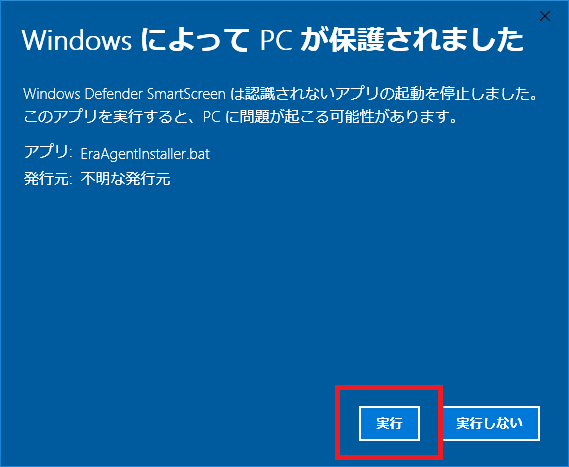
- プログラムのインストールが自動的に始まります。
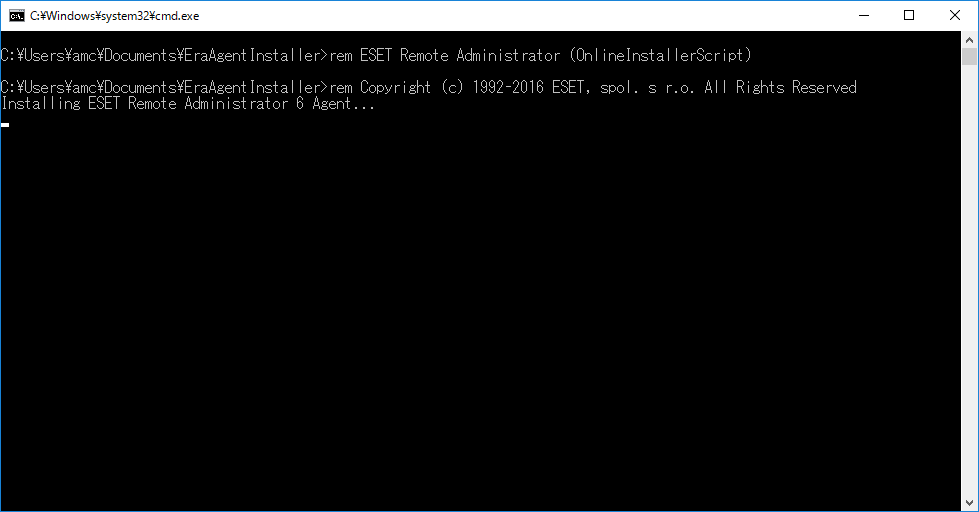
- 「互換性がないセキュリティ製品をアンインストールする」をチェックして「続行」します
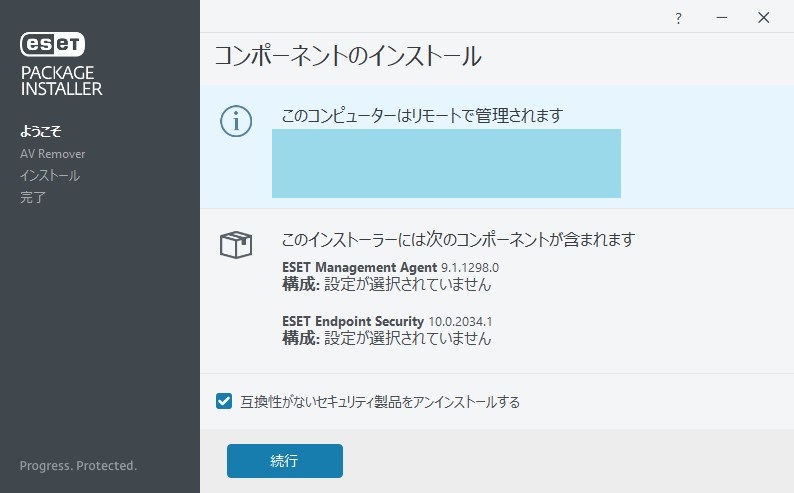
- 「同意します」を選択します
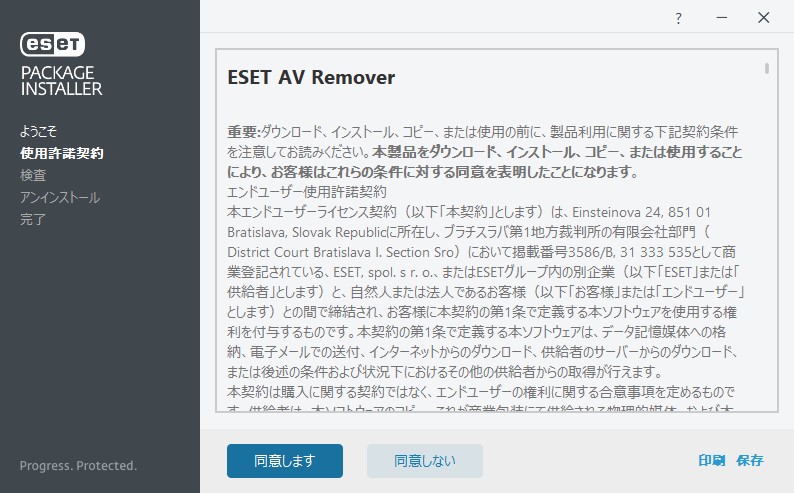
- 画面に従い、続行します。
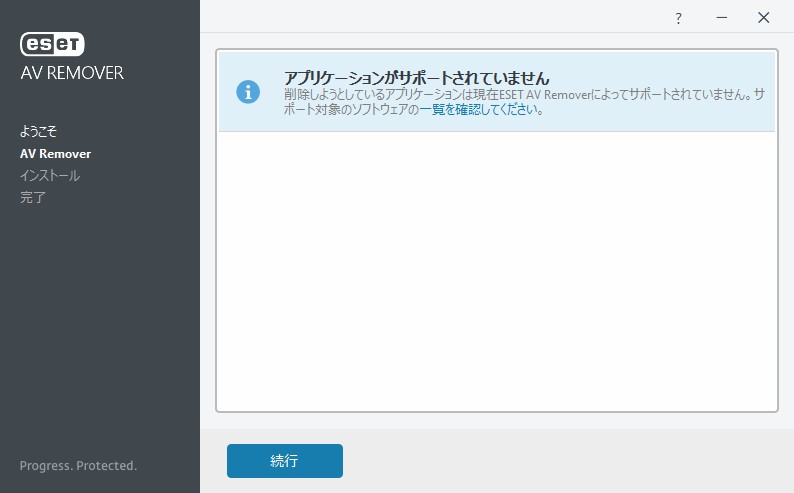
- 「インストールを続行」します。環境により、アプリケーションが見つかった場合は画面の指示に従い続行します
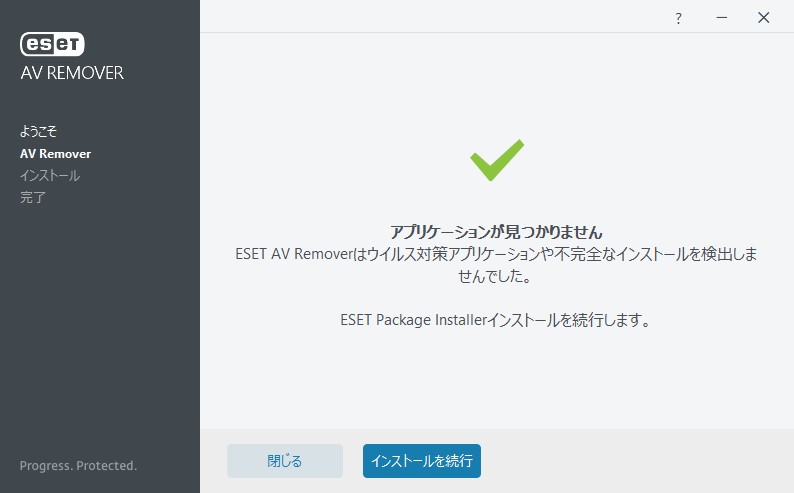
- インストールがはじまります
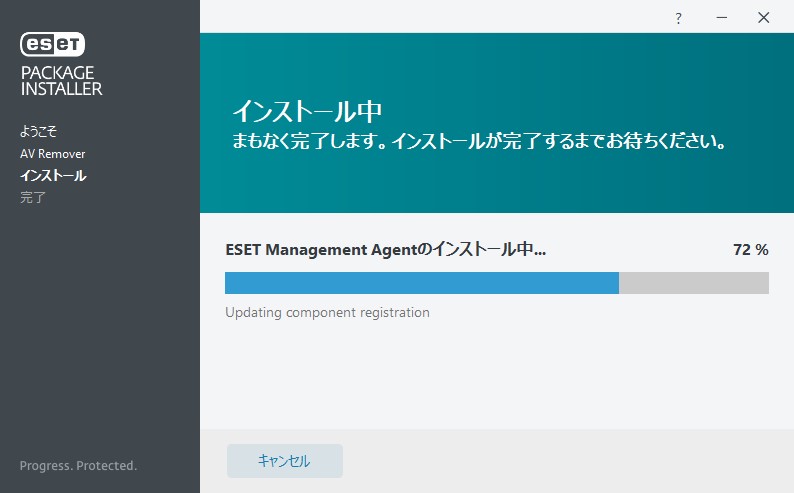
- インストールが完了しました